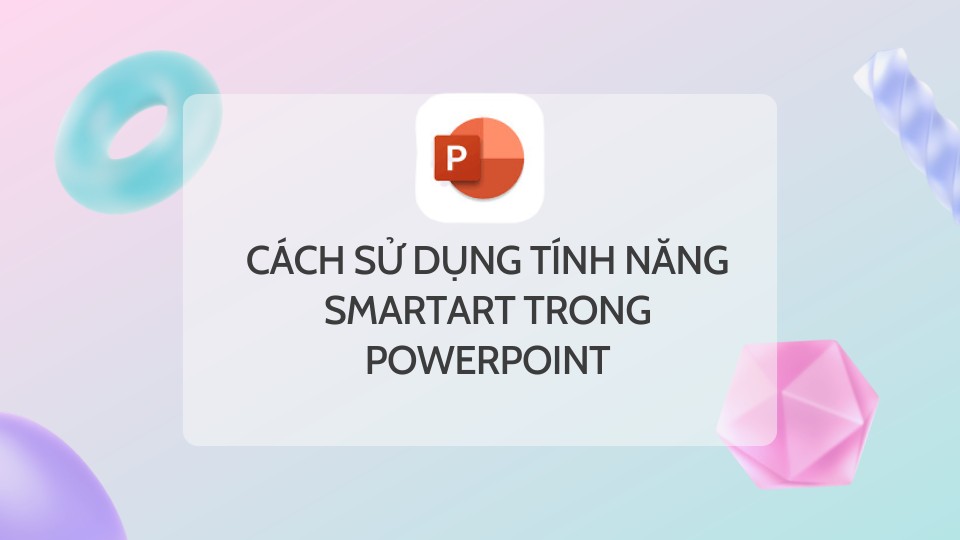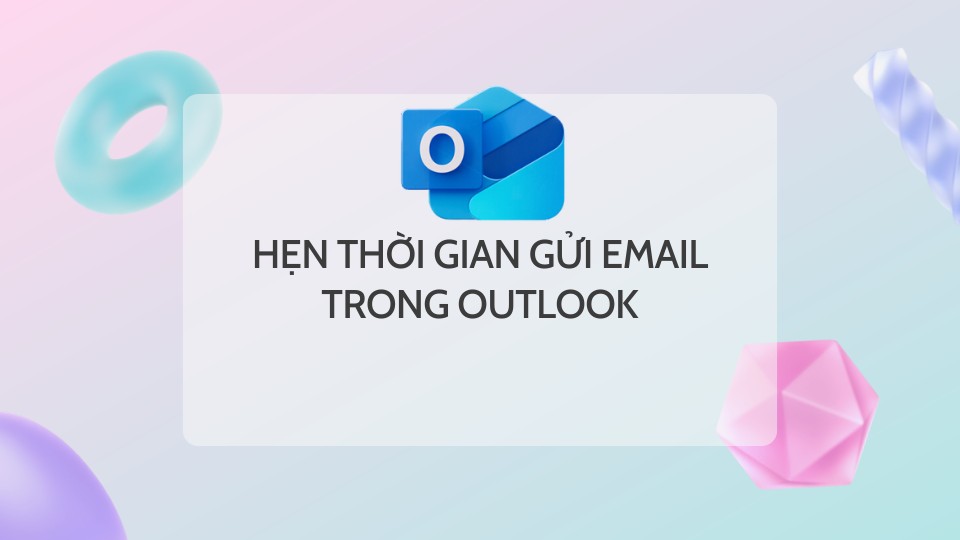Cách thêm và chèn icon trực tiếp trong PowerPoint
Thêm và chèn icon vào slide trong PowerPoint giúp bài thuyết trình của bạn trở nên sinh động và dễ hiểu hơn. Dưới đây là hướng dẫn chi tiết về cách thêm và chèn icon trong PowerPoint.
1. Hướng dẫn nhanh
- Chọn vào Insert.
- Nhấn vào Icons.
- Chọn icon mà bạn muốn chèn.
- Nhấn Insert.
- Vào mục Format.
- Chọn Shape Fill.
- Chọn màu sắc.
- Hoàn thành.
2. Hướng dẫn chi tiết
Bước 1: Mở mục Insert
Tại giao diện màn hình chính của PowerPoint, bạn hãy chọn vào tab Insert trên thanh công cụ và sau đó nhấn vào mục Icons.
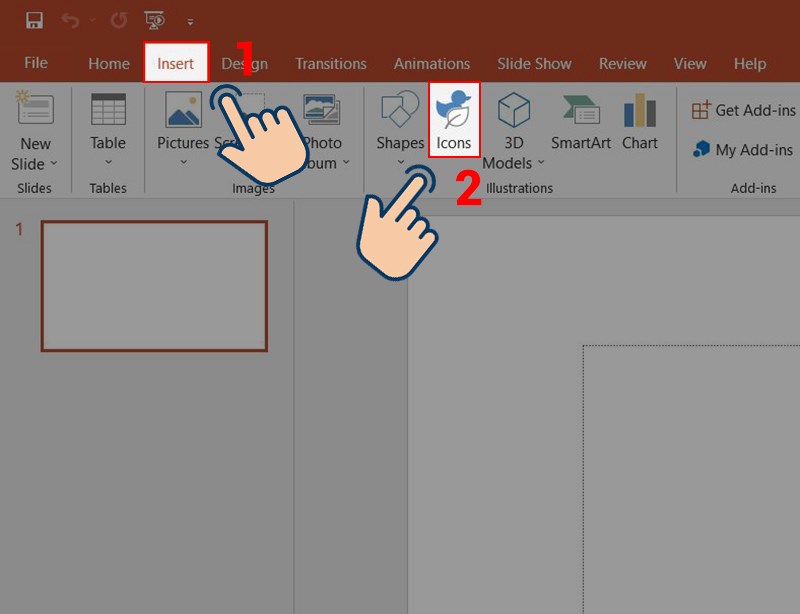 Bước 2: Chọn icon cần chèn
Bước 2: Chọn icon cần chèn
Khi hộp thoại Insert icons xuất hiện, bạn sẽ thấy một danh sách các icon có sẵn. Hãy chọn những icon mà bạn muốn chèn vào slide và nhấn Insert.
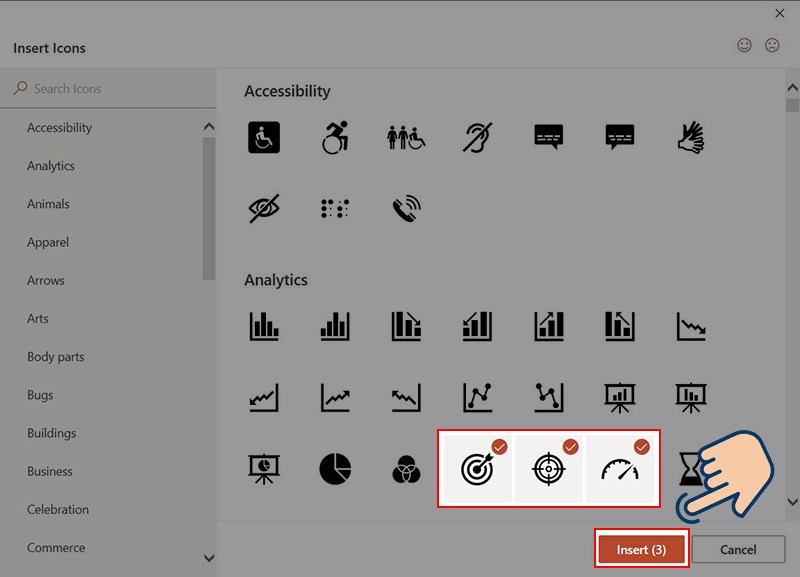 Bước 3: Thay đổi kích thước và màu sắc của icon
Bước 3: Thay đổi kích thước và màu sắc của icon
Sau khi icon đã được thêm vào slide, bạn có thể chọn icon để thay đổi kích thước theo ý muốn bằng cách kéo các điểm điều chỉnh xung quanh icon.
Cách thêm và chèn icon trực tiếp trong PowerPoint
Ngoài ra, bạn có thể vào mục Format trên thanh công cụ, chọn Shape Fill và nhấn vào màu sắc mà bạn muốn thay đổi cho icon để phù hợp với thiết kế của slide.
Bây giờ, bạn đã hoàn thành việc thêm và chèn icon trực tiếp trong PowerPoint. Sử dụng các bước trên để làm cho bài thuyết trình của bạn thêm phần hấp dẫn và chuyên nghiệp.